성공을 입증 한 Chrome에서 다운로드 속도를 높이는 6 가지 방법!
Chrome은 하나의 웹 브라우저입니다Chrome은 하드 디스크와 SSD의 공간을 많이 차지하지 않기 때문에 오늘날 전 세계 모든 사람들이 가장 많이 사용하고 사용합니다.
Chrome은 또한 Google이 개발 한 웹 브라우저이며 Google 자체는 검색 엔진이거나 지금까지 매우 인기있는 검색 엔진입니다.
Chrome은 여전히 공정하게 언급되었지만인터넷 익스플로러에 비해 젊지 만 Chrome은 전 세계에서 가장 인기 있고 성공적인 웹 브라우저임을 세상에 보여주었습니다.
Chrome에서 다운로드 속도를 높이는 방법
구글 크롬의 인기는다른 웹 브라우저와 공유하지 않는 장점이 있습니다. Chrome은로드가 적다는 장점이 있으므로 사용자가 인터넷을 쉽게 탐색 할 수 있습니다.
그렇다면 다운로드는 어떻습니까? Chrome은 다운로드 속도가 좋습니다. 그러나 다운로드 프로세스에서 성능을 최대화하려면 아래에서 Chrome에서 다운로드 속도를 높이는 몇 가지 방법을 사용해야합니다.
1. 빠른 탭 / 창 닫기 활성화

이미지 : Digiworks
Chrome에서 다운로드 속도를 높이는 첫 번째 방법은 빠른 탭 / 창 닫기를 사용하는 것입니다. 이 기능에서는 탭과 창을 닫는 프로세스를 빠르게 수행 할 수 있습니다.
이 방법으로 당신은 먹을 필요가 없습니다시간이 오래 걸리고 인터넷을 진행중인 다운로드 활동에 즉시 할당합니다. 활성화하려면 아래 단계를 따라야합니다.
- 가장 먼저해야 할 일은 방문하는 것입니다 크롬 : // 플래그 /.
- 그런 다음 나중에 검색 할 수 있습니다 빠른 탭 / 창 닫기. 또는 클릭하여 검색 할 수도 있습니다 CTRL + F.
- 찾았다면 클릭하면됩니다. 가능하게하다 .
2. 필요하지 않은 확장을 제거하십시오

이미지 : GBHackers
다운로드 속도를 높이는 두 번째 방법Chrome은 필요하지 않은 확장 프로그램을 삭제하는 것입니다. Chrome에서 다운로드 속도가 느려지는 주요 원인 중 하나는 Chrome에 이미 많은 확장 프로그램이 있기 때문일 수 있습니다.
확장 프로그램이 무엇인지 모르는 경우 확장 프로그램은 Chrome의 추가 기능으로, 브라우저의 기능에 대한 자세한 정보를 제공합니다.
확장은 일반적으로‘미니응용 프로그램은 브라우저에 추가되어 표준 기능보다 더 많이 사용할 수 있습니다. 이러한 확장으로 Chrome은 브라우저 기능을 향상시킬 수 있습니다.
또한 읽어보십시오 : PC / Android에서 긍정적 인 인터넷을 제거하는 5 가지 방법
그러나 장점과 기능 뒤에유리한 확장은 실제로 다운로드 속도를 방해 할 수 있습니다. 따라서 이제 더 이상 필요없는 확장을 삭제해야합니다.
삭제하는 방법도 다음과 같이 매우 쉽습니다.
- 먼저 클릭해야합니다 세 점 Chrome의 오른쪽 상단에서
- 그런 다음 메뉴를 클릭 할 수 있습니다 더 많은 도구 그런 다음 확장.
- 그런 다음 더 이상 필요없는 확장을 선택하고 기호를 클릭하십시오. 쓰레기통 확장 옆에 있습니다.
위의 방법을 사용하면 확장 기능이 삭제 된 것입니다. 쉬워요?
3. 플래시 플러그인 클릭 활성화
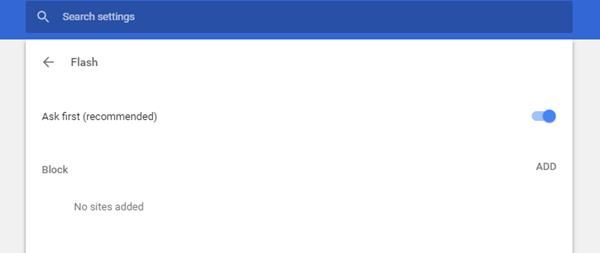
이미지 : 신호 검색
웹 페이지에 들어갈 때 갑자기 나타나는 광고는 Chrome에서 다운로드 속도가 느려지는 원인이기도합니다. 그렇게 느낀 적이 있습니까?
하지만 걱정할 필요는 없습니다.Flash Plugin Click을 활성화하여이 문제를 해결하십시오. 이 플래시 플러그인 플러그인 기능은 웹 페이지를 열 때 갑자기 나타나는 광고를 지연시킬 수있는 기능 중 하나입니다.
자, 여기 플래시 플러그인 클릭으로 만들 것입니다.광고가 표시되기 전에 미리 통지합니다. 따라서 광고 내용을 클릭 할 때만 광고를 재생할 수 있습니다.
플래시 플러그인 클릭을 활성화하려면 아래 단계를 따라야합니다.
- 이전과 마찬가지로 먼저 클릭해야합니다 세 점 Chrome의 오른쪽 상단에 있습니다.
- 그런 다음 클릭해야합니다 설정.
- 다음으로 메뉴를 선택하십시오 고급 설정 표시 옵션을 선택하십시오. 개인 정보 및 보안.
- 메뉴에서 선택한 다음 단계 컨텐츠 설정.
- 그 후 당신이 선택 플래시.
- 마지막으로, 활성화하여 플래시 기능을 활성화해야합니다 먼저 질문 (권장). 측면의 먼저 요청 (권장)에 파란색이 표시되어 기능이 활성화되었음을 나타냅니다.
4. Chrome 기록 삭제

의사 비공개
당신은 역사 또는 역사를 알고Chrome에서 다운로드 프로세스가 느려질 수 있습니까? 기록뿐만 아니라 Chrome에서 쿠키 및 cahce 콘텐츠도 삭제해야합니다. 이 방법은 매우 쉽습니다.
- 기록, 캐시 내용 및 쿠키를 지우려면 먼저 클릭해야합니다 세 점 Chrome의 오른쪽 상단에 있습니다. 또는 당신은 명령을 클릭하여 할 수 있습니다 CTRL + H 키보드에서.
- 다음으로 메뉴를 선택해야합니다 연혁.
- 마지막으로 클릭 브라우징 데이터 지우기 삭제하십시오.
5. Chrome의 너비와 높이를 변경

의사 비공개
다운로드 프로세스 속도 저하를 극복하려면Chrome, Chrome의 너비와 높이를 변경하고 조정하여이 문제를 극복 할 수 있습니다. 이는 Chrome에서 다운로드 프로세스를 용이하게하는 데 매우 유용합니다.
또한 읽어보십시오 : 100 % 무료 전속 SSH 계정을 만드는 방법
너비와 높이를 설정하면 다운로드와 같은 많은 프로세스를 수행 할 때 랩톱이 너무 무겁지 않게됩니다. 단계는 매우 쉽습니다 (아래 참조).
- 먼저 방문해야합니다 크롬 : // 플래그.
- 그런 다음 명령을 누를 수 있습니다 CTRL + F 찾아 봐 기본 타일.
- 마지막으로 너비와 높이 만 설정하면됩니다.
6. Chrome 프리 페치 활성화

이미지 : 자유
위의 5 가지 방법으로 Chrome 다운로드가 여전히 느리게 느껴 집니까? 여전히 느리게 느껴지면 Chrome 프리 페치를 활성화하여 마지막 방법으로 처리 할 수 있습니다.
Chrome 프리 페치 (Chrome Prefetch)는 Chrome에서 사용자가 Chrome에서 다음에 수행 할 작업을 예측하거나 추측하는 기능입니다.
이 기능을 자동으로 사용함으로써Chrome은 즉시 배경을로드하고로드 할 때 페이지가 빠르게 열리도록합니다. Chrome 프리 페치를 활성화하는 단계는 다음과 같습니다.
- 클릭하기 전과 마찬가지로 세 점 오른쪽 상단에
- 그리고 당신은 선택 설정 .
- 그런 다음 기능을 활성화 할 수 있습니다 예측 서비스를 사용하여 페이지를 더 빠르게로드.
Chrome에서 다운로드 속도를 높이는 6 가지 방법입니다.이 기사가 유용하고 문제를 해결하는 데 도움이 되길 바랍니다. 시도해보십시오!








